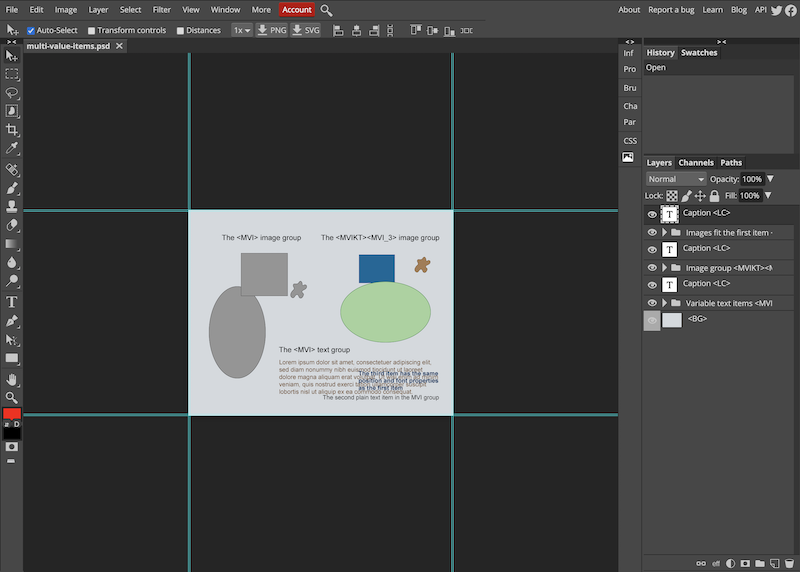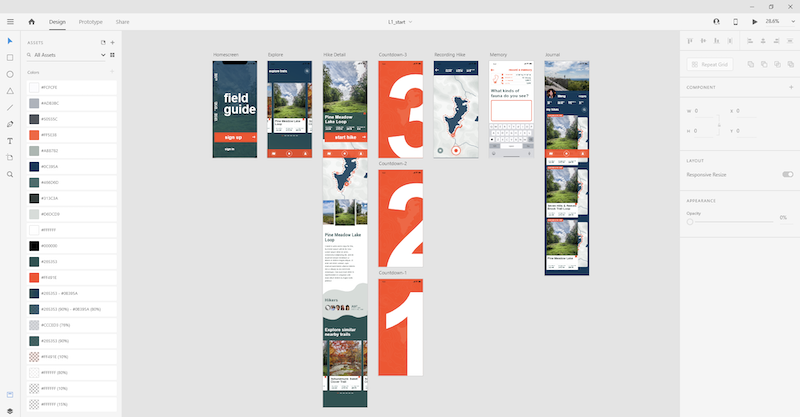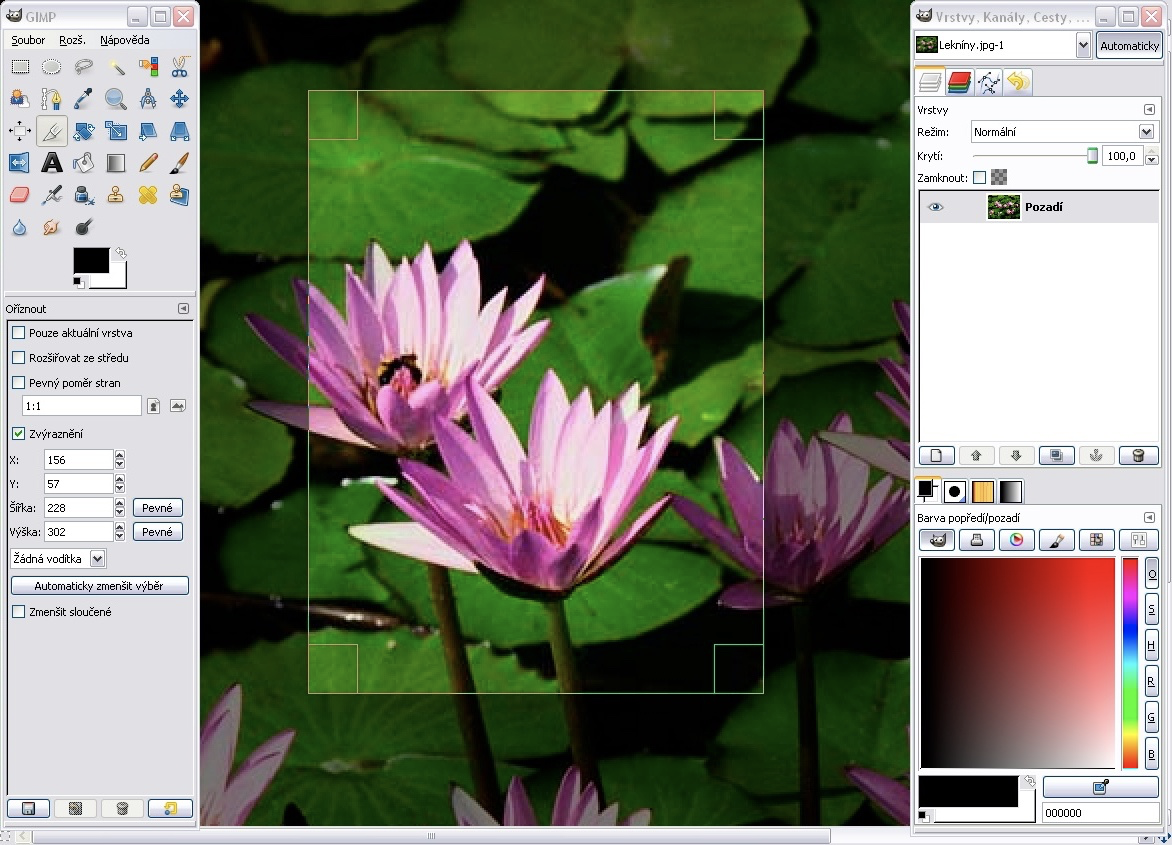Файлы формата PSD хорошо известны любому, кто имел дело с графическим редактором Photoshop. Но это не совсем графический файл, хотя графика в нем, конечно, и присутствует. В этом формате сохраняются проекты Photoshop — что-то вроде «исходного кода» изображения, над которым трудится пользователь в рамках этого проекта.
Однако PSD-файлы можно открывать далеко не только в редакторе Adobe Photoshop. Существует множество программ, способных отображать графическую составляющую PSD, а некоторые могут распознавать слои, отображая их по отдельности, и даже редактировать файлы этого формата. Помимо программ, с открытием PSD также могут «подсобить» многочисленные онлайн-сервисы.
Рассмотрим популярные приложения и несколько сервисов для просмотра PSD-файлов.
GIMP
GIMP — бесплатный графический редактор, сильно напоминающий Adobe Photoshop, особенно по части пользовательского интерфейса. У этого редактора довольно широкие функциональные возможности по обработке и созданию изображений, но нам важен лишь один момент — GIMP может легко открывать PSD-файлы.
Формат файла psd — чем открыть в Windows 7, 10
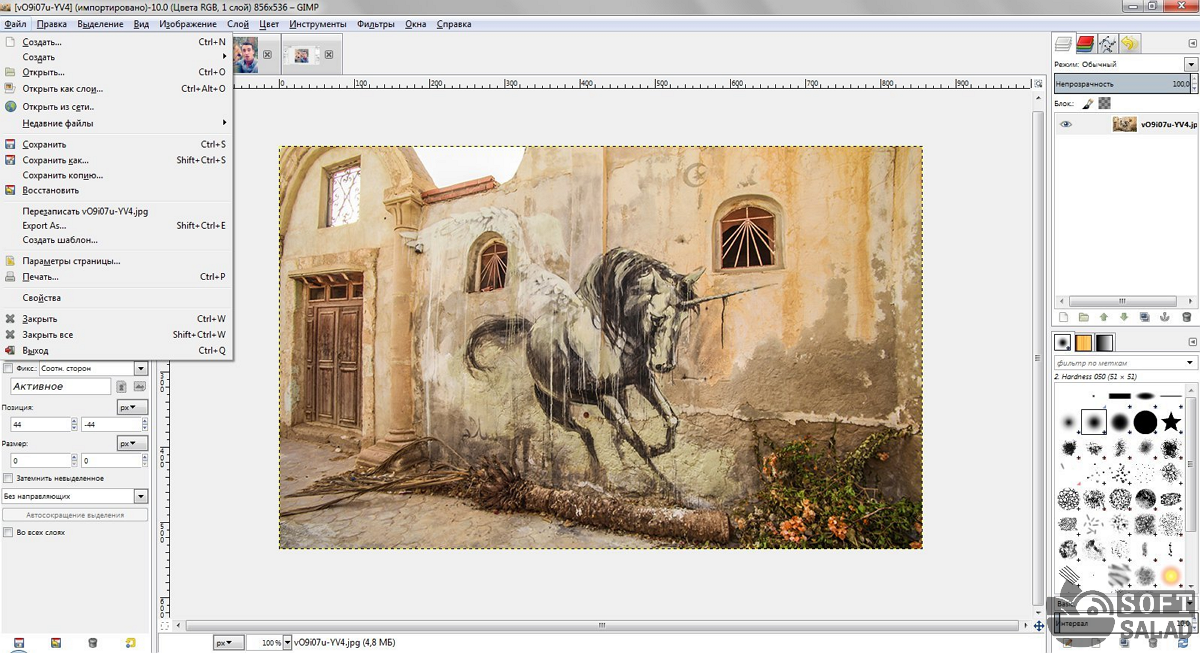
Более того, редактор GIMP способен разбивать PSD-файлы на отдельные слои, если таковые использовались в проектах Photoshop. Но, к сожалению, некоторые слои программе иногда не удается считать, а некоторые требуют предварительного растрирования (если в PSD присутствует векторная графика). И также не стоит сохранять изменения, выполненные при помощи GIMP, в открытом PSD-файле, т.к. это, скорее всего, приведет к невозможности нормальной работы с ним в Photoshop (если изменения и были выполнены, то результат лучше сохранять в отдельных файлах).
Paint.NET
Paint.NET — еще один бесплатный графический редактор, напоминающий Photoshop и даже считающийся его бесплатным аналогом. Paint.NET славится еще и тем, что поддерживает расширение функционала путем установки внешних плагинов (расширений). В базовый функционал не входит поддержка файлов формата PSD, но решается достаточно просто — да, путем установки соответствующего плагина.
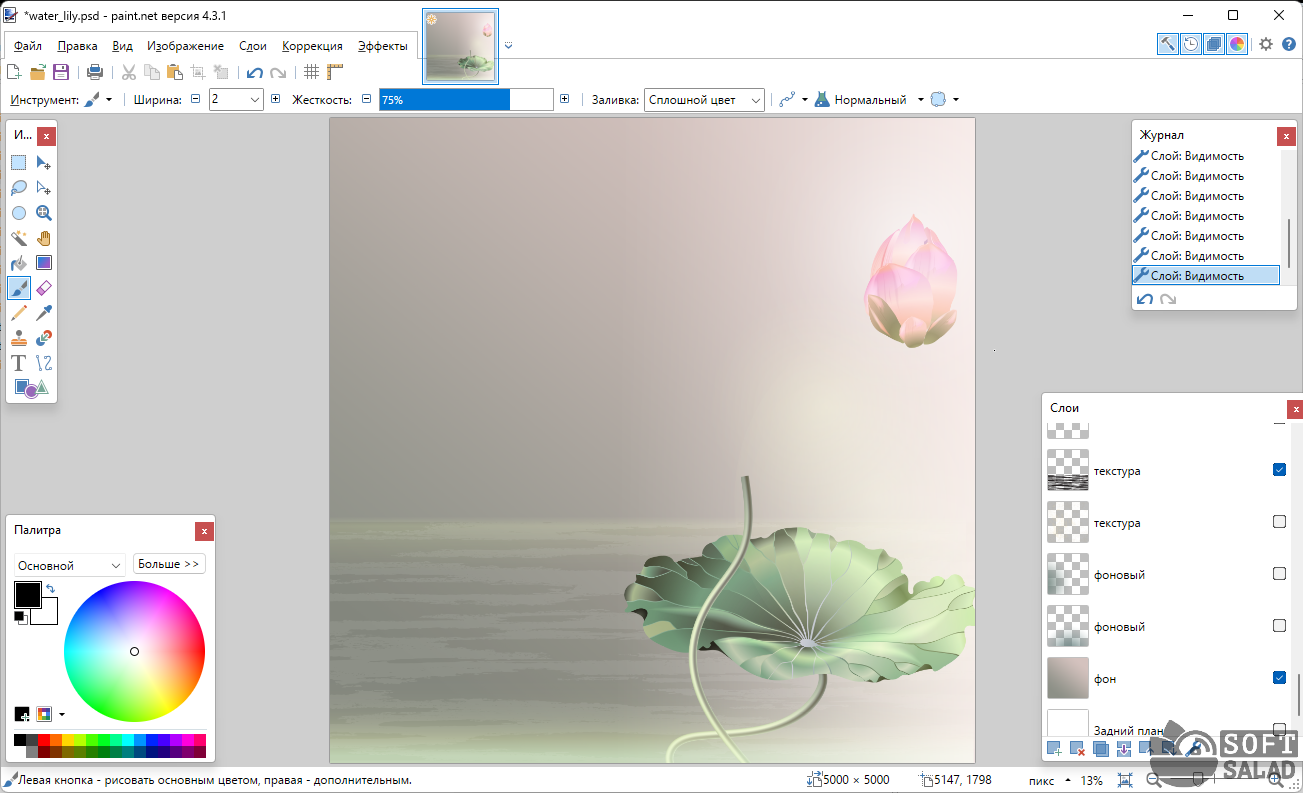
Вот инструкция, как это сделать (Paint.NET должен быть установлен на компьютере):
- Перейти на сайт PSD Plugin и скачать одноименный плагин (он тоже бесплатный).
- Распаковать архив с плагином в любое место на компьютере.
- Внутри распакованного архива будет присутствовать файл «PhotoShop.dll.
- Перемещаем этот файл в папку по указанному ниже адресу:
C:Program Filespaint.netFileTypes
- Перезапускаем Paint.NET, если он был запущен.
- Готово.
Теперь с установленным плагином появится возможность открывать файлы PSD в Paint.NET. Обращаем внимание, что хотя Paint.NET обычно прекрасно справляется со слоями PSD, время от времени пользователь будете сталкиваться с проблемами, поскольку данный редактор не поддерживает все функции Photoshop.
Чем открыть файлы psd
XnViewMP
XnViewMP — многофункциональная бесплатная программа, позволяющая не только открывать, но и организовывать, конвертировать и редактировать изображения широкого спектра форматов. Правда, по части редактирования XnViewMP сильно уступает двум предыдущим редакторам, предоставляя только базовые инструменты — обрезка, изменение разрешений, наложение несложных фильтров, текстов, графическим объектов и т.д.
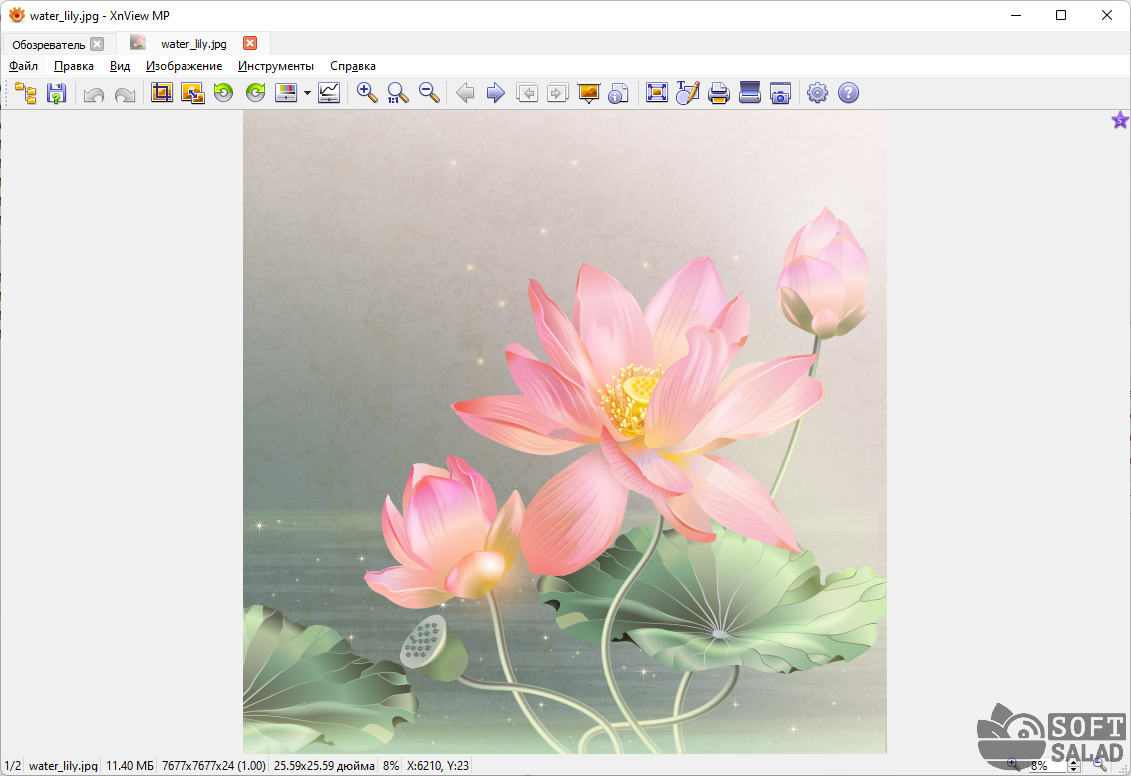
Касательно открытия PSD-файлов, то XnViewMP легко справляется с этой задачей, позволяя просматривать графическую составляющую Photoshop-проектов. Но разделение изображений по слоям программа не поддерживает. Самое замечательное в этом приложении то, что оно может считывать более 500 форматов и экспортировать (конвертировать) в более чем 70, причем в пакетном режиме (множество файлов одновременно).
Программа XnViewMP отлично подойдет тем, кому требуется не просто просматривать, но и каталогизировать PSD-файлы, а также быстро конвертировать их в стандартные форматы изображений вроде JPG или PNG.
Photopea
Photopea — полноценный онлайн-редактор изображений, который, за счет богатого инструментария, можно смело называть аналогом GIMP или Paint.NET. Он поддерживает различные форматы изображений, а также предоставляет возможность работы с PSD-файлами. Но, как и в случае с упомянутыми выше программами, в веб-сервис Photopea может сталкиваться с проблемами при открытии PSD-проектов.
Работать с сервисом Photopea очень просто, в т.ч. и потому, что его интерфейс имеет перевод на русский язык. Достаточно открыть меню «Файлы», выбрать пункт «Открыть…» и указать в диалоговом окне путь к PSD-файлу. Можно еще проще — просто переместить PSD-файл мышкой в окно браузера.
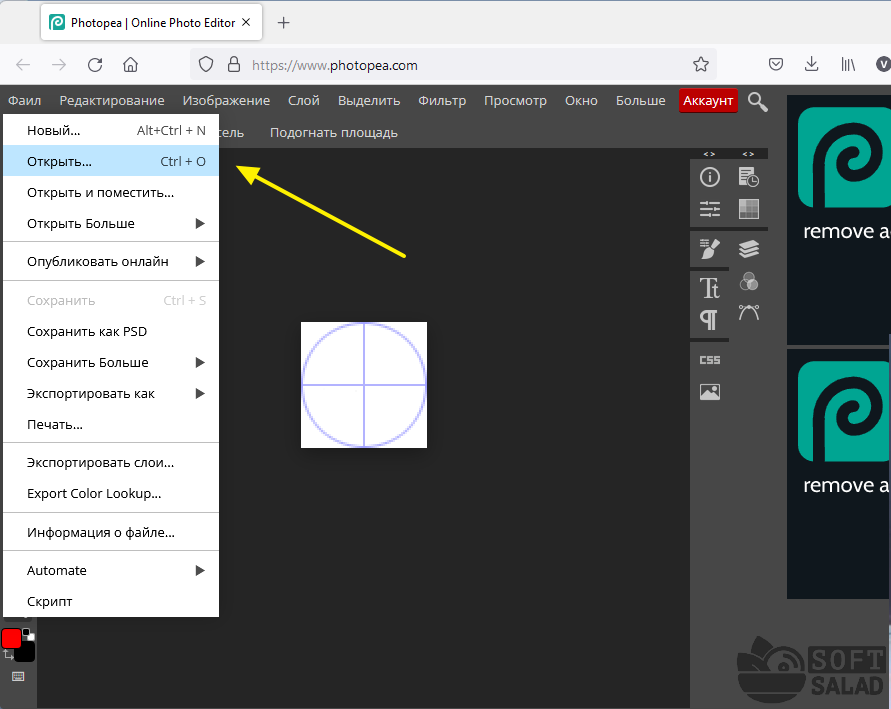
Отметим, что если PSD-файл имеет большой размер (а они могут достигать и нескольких сотен мегабайт и более), то потребуется высокоскоростной доступ в интернет, а также много оперативной памяти (открываемые PSD-файлы полностью загружаются в память).
Convertio
И последний альтернативный в нашем обзоре способ просмотра PSD-файлов — использование онлайн-конвертера Convertio. Это универсальный конвертер, поддерживающий самые различные форматы не только изображений, но и электронных документов, видео, аудио и т.д. В список его возможностей входит и конвертация PSD, причем не только в графические форматы, но и даже в документы, электронные книги, векторную графику и др. типы.
Для решения нашей задачи — конвертации PSD, например, в JPG — при помощи сервиса Convertio нужно сделать следующее:
- Перетащить PSD-файлы общим размером не более 100 Мб (если потребуется больше, то придется оформлять подписку) в окно браузера.

- После окончания выбора файла, откроется следующая страница, на которой нужно выбрать формат сохранения нашего PSD. Устанавливаем вариант «JPG» и нажимаем кнопку «Конвертировать».

- Ждем, пока PSD-файл будет загружен с компьютера на сервис.
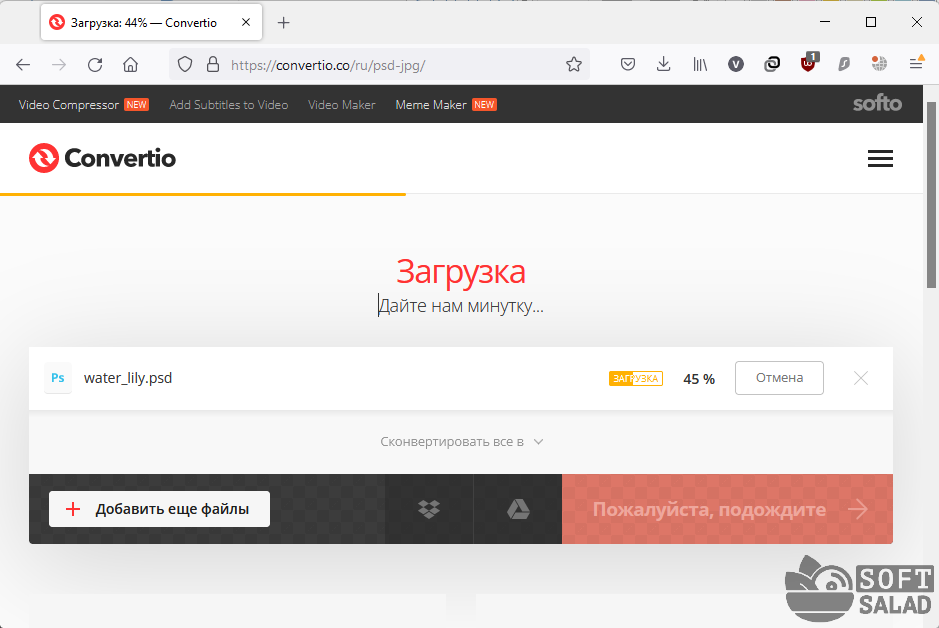
- По окончанию загрузки сразу можно будет скачать изображение в JPG-формате, кликнув по соответствующей кнопке.
Источник: www.softsalad.ru
PSD viewer — просмотрщик файло
С легкостью просматривайте файлы Adobe Photoshop (.psd) на Android с помощью программы просмотра PSD — программы просмотра файлов для Photoshop
Что такое файлы PSD?
Файл PSD представляет собой типы файлов изображений, созданные с помощью наиболее часто используемой профессиональной программы для редактирования изображений Adobe Photoshop. Файлы изображений PSD могут включать в себя слои изображений, настройки, маски, заметки, информацию… и другие элементы, специфичные для Photoshop.
В последние годы расширение файлов PSD стало очень популярным; так много графических программ теперь совместимы с этим форматом файлов.
Adobe Photoshop — очень дорогая программа, поэтому мы предоставляем решение для открытия файлов изображений PSD бесплатно. Без приложения Adobe Photoshop вы можете открывать файлы PSD с помощью этого бесплатного средства просмотра PSD.
Программа просмотра файлов PSD — это быстрая, небольшая и компактная бесплатная программа для просмотра изображений, поддерживаемая всеми версиями Android. Открыватель PSD имеет очень удобный интерфейс, поэтому любой пользователь, независимо от того, новичок он или продвинутый, может без проблем использовать его и может открывать и масштабировать изображения PSD.
Особенности программы просмотра файлов Photoshop:
— Полноэкранный просмотрщик с поддержкой увеличения изображения
— Изображение можно увеличивать с помощью руки или слайдера. Панорамирование изображения путем перетаскивания изображения
— Просмотрщик эскизов PSD
Как использовать эту программу для чтения PSD?
После установки бесплатного приложения для просмотра PSD нажмите «Открыть файл PSD» и выберите свой PSD-файл.
Подождите немного и наслаждайтесь!
Это бесплатный и лучший просмотрщик PSD с очень небольшим количеством рекламы, работающий на 100% в автономном режиме. Благодарим вас за использование программы просмотра изображений в формате PSD. У вас есть предложения, напишите нам!
Источник: play.google.com
11 сервисов, чтобы изучить PSD-макет для вёрстки сайта
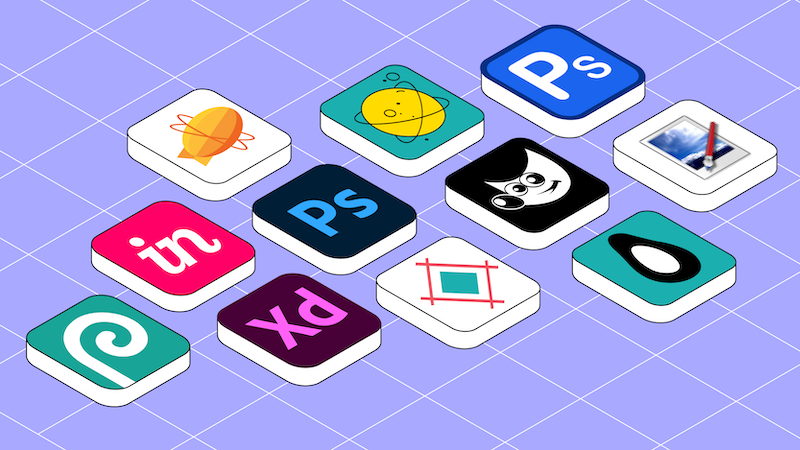
Хороший сайт — это результат совместных усилий команды специалистов. Сначала дизайнер создаёт макет, представлен внешний вид будущей страницы. Затем разработчик переводит его в код, который будет понятен браузеру. Чтобы не вышло очередного «ожидание – реальность» и дизайнер с программистом не возненавидели друг друга, макет должен быть понятным, а информация о его элементах — легко извлекаться.
Сейчас существуют разные программы, в том числе онлайн-платформы для совместной разработки, которые помогают членам команды лучше понимать друг друга. Но многие дизайнеры-староверы продолжают работать исключительно в Photoshop (и их можно понять). Мы выяснили, что разработчики рекомендуют друг другу для работы с макетами в формате PSD, и собрали десять классных платных и неплохих бесплатных вариантов. Это не рейтинг, так что позиция значения не имеет.
0. Photoshop
Стоимость: самый дешёвый вариант подписки обойдётся чуть дороже 700 рублей в месяц, самый дорогой — почти в 2 800.
Это пункт номер ноль, потому что совсем не упомянуть Photoshop нельзя. Где ещё открывать макет, если не в программе, в которой он обычно создаётся. Можно быть уверенным, что всё отобразится корректно, именно так, как задумывал дизайнер. Правда, вы можете не хотеть платить за Photoshop и выбрать что-то или более доступное, или за эти же деньги, но с более широким набором функций под ваши задачи.

1. Avocode
Стоимость: 12 долларов в месяц, если подписаться в одиночку, по 29 долларов на человека для команды. Годовая подписка даёт скидку в 25%. Есть двухнедельный пробный период.
Сервис поддерживает форматы Photoshop, Sketch, Adobe XD и Illustrator без плагинов, частично интегрируется с Figma. Он превратит макет в спецификацию с отдельными изображениями и CSS-стилями, позволит быстро получить информацию об иконках, изображениях и других элементах дизайна. Интерфейс очень похож на Photoshop, что может быть удобно. Avocode используется для мобильных и веб-приложений.
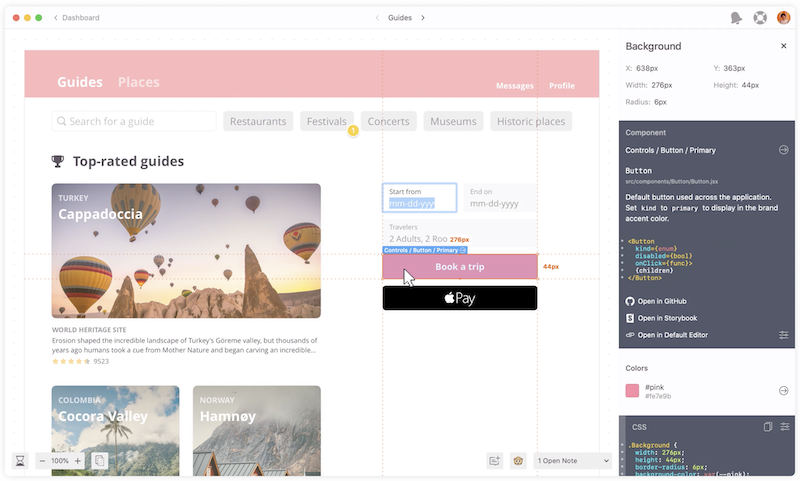
2. Zeplin
Стоимость: цена привязана к количеству проектов. Попробовать программу можно бесплатно, самый дешёвый тариф обойдётся в $19/месяц или $17 при подписке на год.
У сервиса есть десктопная и браузерная версии. Zeplin похож на Avocode, не случайно последний на своём сайте даже объясняет, в чём их преимущества по сравнению с Zeplin. Так что стоит воспользоваться пробным периодом, чтобы сравнить их самостоятельно и выбрать, что больше подходит именно вам. Главное различие: в Zeplin открыть PSD-макет сразу не получится, нужно провести некоторые манипуляции. Инструкция для этого есть на их сайте.
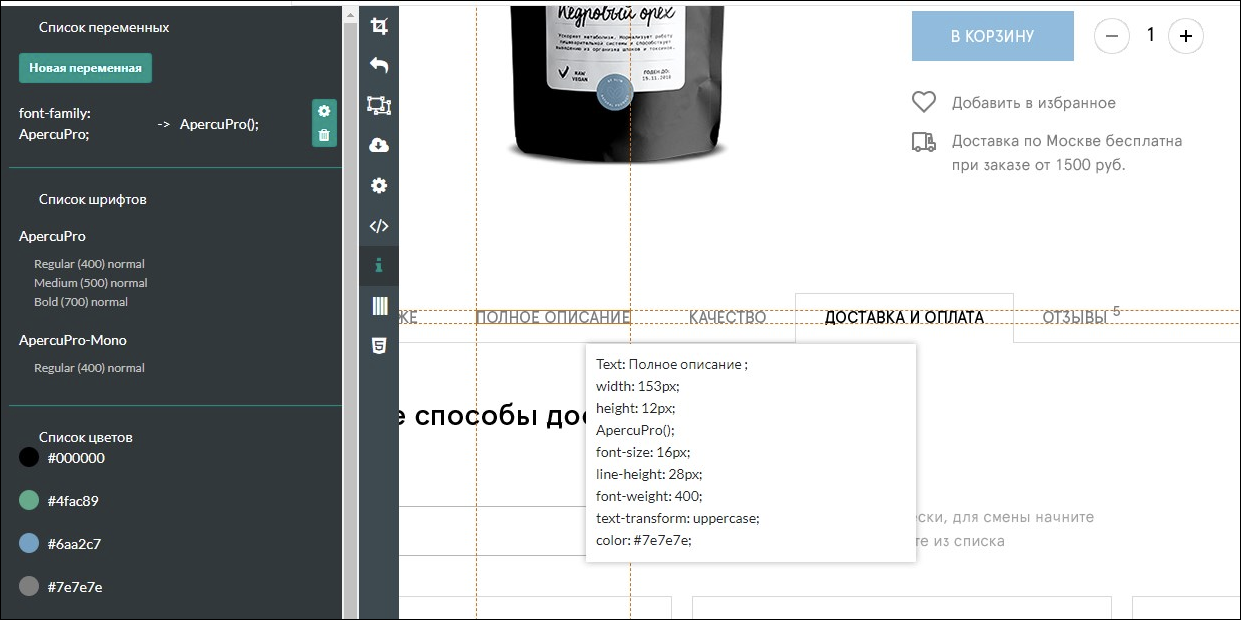
3. Marsy
Стоимость: бесплатно; создателю можно задонатить в благодарность.
Marsy работает в браузере и помогает получить всю важную информацию о макете: стили, расстояния, шрифты, цвета и так далее. Поддерживается пакетное скачивание изображений.
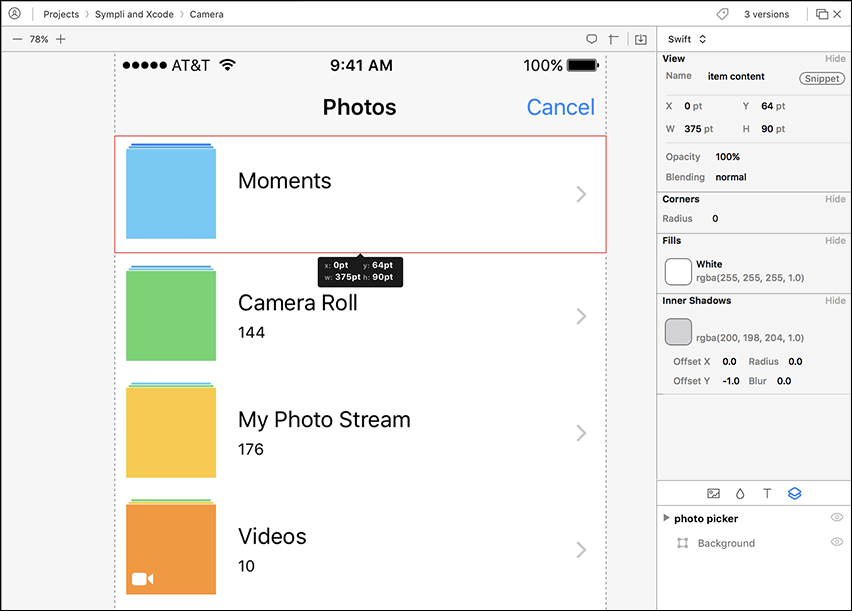
4. Sympli
Стоимость: бесплатно для начинающих без команды и не больше 10 долларов в месяц на самом дорогом тарифе.
Это платформа для совместной работы, которая позволяет работать с макетами Photoshop. Впрочем, на бесплатном одиночном тарифе вопрос командного взаимодействия снимается сам собой. При этом у Sympli есть плагины к Android Studio и Xcode, что ускоряет перевод макета в код.
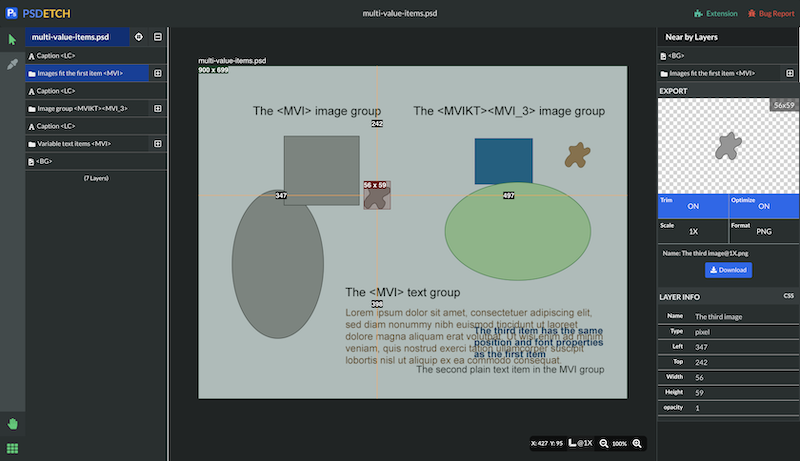
5. PSDETCH
Стоимость: бесплатно.
Неплохой и доступный инструмент для экспорта изображений и текста из PSD-макетов, для определения расстояний между элементами и других подобных манипуляций. Работает онлайн.
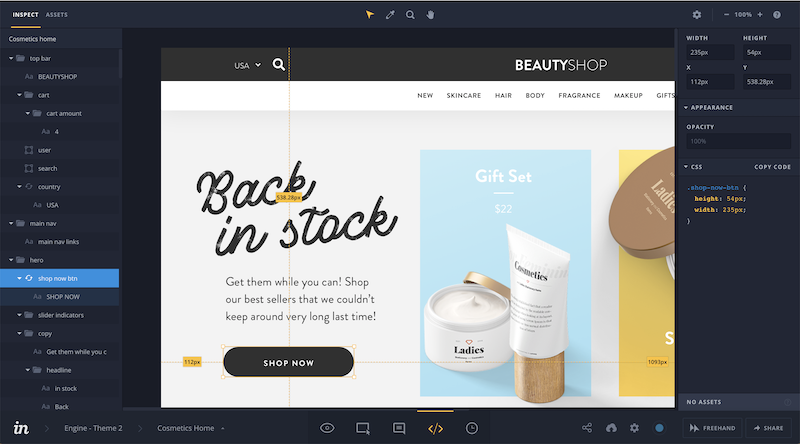
6. InVision
Стоимость: бесплатно для одиночек и маленьких команд, $9,95 в месяц для больших.
Это сервис для быстрого преобразования дизайнов в макеты, в том числе для совместной работы. Картинки для скачивания сгруппированы в одном месте. Однако интерфейс несколько перегружен, что может вызвать неудобства.
7. Рhotopea
Стоимость: бесплатно.
Онлайн-альтернатива Photoshop. В отличие от последнего, Рhotopea можно запускать на более слабом оборудовании. Сетевое подключение нужно для загрузки среды, редактирование происходит с использованием ресурсов компьютера. Позволяет сразу видеть CSS-код объекта и в целом может быть неплохим подспорьем в работе.
8. Adobe XD
Стоимость: бесплатно для ограниченного стартового плана, от 644 рублей в месяц за полноценную версию.
По названию производителя очевидно, что PSD-макеты здесь поддерживаются в лучшем виде. Кроме того, программа распознаёт взаимосвязи между объектами и автоматически вносит правки по мере изменения проектов.

9. Paint.NET
Стоимость: бесплатно.
Иногда этот сервис приводят как альтернативу штатному Paint от Microsoft. Это не совсем одно и то же. Хотя бы потому что при схожести стартового набора функций возможности Paint.NET можно расширять с помощью плагинов практически безгранично — в рамках разумного, разумеется. Это вариант из серии «почему бы и нет», а не «конечно, да!», но не упомянуть его нельзя.
10. GIMP
Стоимость: бесплатно.
Программа, которая поддерживает множество форматов, в том числе .PSD. Причём пользоваться ею можно абсолютно безвозмездно. Рассмотрите как вариант, если хотите сэкономить.
Если вы работаете с PSD-макетами, поделитесь в комментариях, какие программы используете, чтобы выудить максимум информации. Хотите научиться создавать сайты? Приходите учиться на факультет веб-дизайна или веб-разработки в GeekUniversity!
Источник: gb.ru